win7无线网络无internet访问是怎么回事 win7无线网络无internet访问的解决方法
更新日期:2023-04-12 08:38:45
来源:互联网
不少的用户们在使用win7系统的时候出现了无线网络无internet访问,那么用户们遇到这种情况是怎么回事?其实用户们可以直接的点击网络连接的按钮然后设置一个新的网络就可以了,那么接下来就让本站来为用户们来仔细的介绍一下win7无线网络无internet访问的解决方法吧。
win7无线网络无internet访问的解决方法
1、首先打开IE浏览器,点击工具栏上的工具按钮,然后点击Internet选项。也可以在别的浏览器中打开网络连接选项,只需要切换到IE内核即可。如图所示:
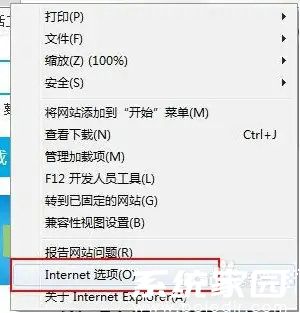
2、在选项设置页中,在上方的功能选项标签栏里面,有一个连接的标签,点击连接标签栏,在这里设置网络连接。如图所示:
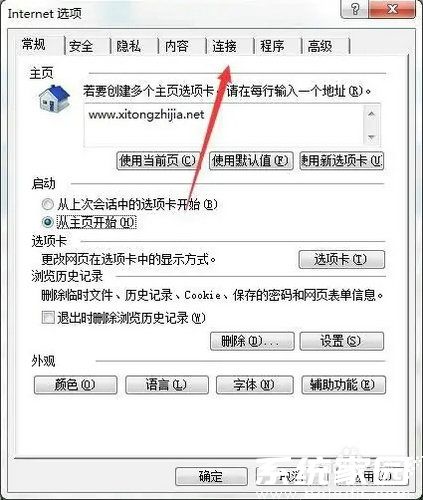
3、在连接标签栏中,点击右上角的设置按钮,设置一个新的网络连接。如图所示:

4、点击之后,选择创建新的连接,由于我的电脑已经有了网络连接,故下面会有两个连接的选项,如果第一次设置是没有的。如图所示:
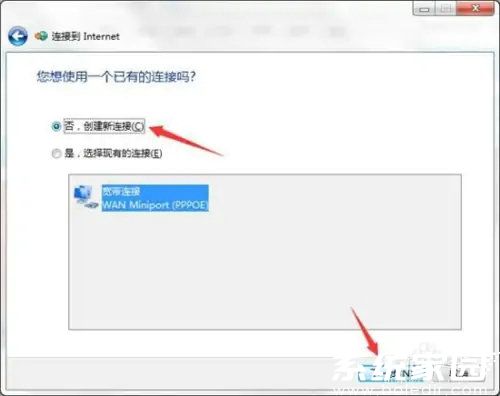
5、直接点击这个宽带的按钮,因为只有这一个选项,没有别的选项。点击之后自动跳到下一个页面设置。如图所示:

6、在输入用户名和密码之后,点击连接按钮,就可以开始连接网络了。如图所示:

常见问题
- 知乎小说免费阅读网站入口在哪 知乎小说免费阅读网站入口分享365431次
- 知乎搬运工网站最新入口在哪 知乎盐选文章搬运工网站入口分享218657次
- 知乎盐选小说免费网站推荐 知乎盐选免费阅读网站入口分享177207次
- 原神10个纠缠之缘兑换码永久有效 原神10个纠缠之缘兑换码2024最新分享96861次
- 羊了个羊在线玩入口 游戏羊了个羊链接在线玩入口70746次
- 在浙学网页版官网网址 在浙学官方网站入口66419次
- 王者荣耀成年账号退款教程是什么?王者荣耀成年账号可以退款吗?64795次
- 地铁跑酷兑换码2024永久有效 地铁跑酷兑换码最新202458573次
- paperpass免费查重入口58502次
- 蛋仔派对秒玩网址入口 蛋仔派对秒玩网址入口分享57696次

